Cách đồng bộ iPhone cũ sang iPhone mới
(GMT+7) - View : 1068
Cách đồng bộ iPhone cũ sang iPhone mới như nào đơn giản nhanh nhất chúng tôi chia sẻ ngay sau đây giúp người dùng dễ dàng thực hiện khi đổi điện thoại mới.
Cách đồng bộ iPhone cũ sang iPhone mới
Hiện nay, với sự phát triển nhanh chóng năm 2022 sự xuất hiện của series iPhone 14, do đó mà nhiều người đang có ý định nâng cấp từ iPhone cũ của mình lên phiên bản mới iPhone 14 pro max tuy nhiên một số trường hợp lại sợ mất dữ liệu khi chúng ta cần phải di chuyển từ iPhone cũ sang iPhone mới bao gồm như iPhone 14 pro max. Do đó, sau đây bài viết này cung cấp cụ thể cho người dùng biết cách làm sao để thực hiện việc chuyển dữ liệu một cách an toàn nhất.
1. Cách đồng bộ iPhone bằng QR code
Lưu ý quan trọng trước khi chuyển dữ liệu sau đây:
– Yêu cầu là chiếc điện thoại của bạn phải chạy từ hệ điều hành iOS 14 trở lên. Chúng tôi ví dụ như hệ điều hành của iPhone 14 Plus và iPhone 14 Pro.
– Có thể là hệ điều hành iOS của iPhone cũ của bạn yêu cầu là phải thấp hơn hệ điều hành iOS của iPhone mới. Trường hợp nếu hệ điều hành iOS của iPhone cũ mà cao hơn so với hệ điều hành iOS của iPhone mới thì kết quả sẽ không thực hiện được nguyên nhân là do tính tương thích.
– Chúng ta cần phải khôi phục cài đặt gốc iPhone mới sử dụng trong quá trình chuyển dữ liệu: Do đó có thể là dữ liệu trên thiết bị iPhone của bạn sẽ có thể là bị mất sau khi thực hiện reset. Do đó nếu khi khôi phục iPhone xong lưu ý là bạn phải thiết lập lại máy trường hợp như ban đầu. Nếu máy bạn gặp phải là phiên bản khóa mạng chúng ta phải thực hiện tiếp bằng các thao tác mở mạng điện thoại.
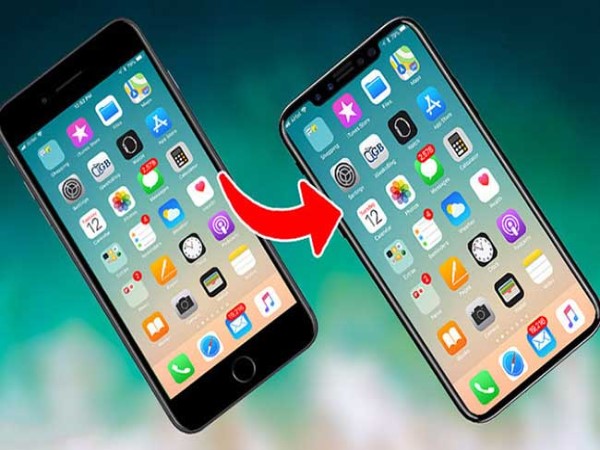
– Bài viết này chúng tôi hướng dẫn được thực hiện trên điện thoại apple iphone, ngoài ra bạn cũng có thể thực hiện áp dụng tương tự trên ipad 10 triệu
Thao tác thứ 1: Khôi phục cài đặt gốc iPhone mới.
Thao tác thứ 2: Đặt gần 2 chiếc điện thoại iPhone với nhau > Tiếp theo iPhone cũ sẽ hiện hộp thoại “Thiết lập iPhone mới” >Chúng ta ấn Chọn Tiếp tục.
Thao tác thứ 3: Sử dụng iPhone cũ để quét mã QR cho iPhone mới.
Thao tác thứ 4: Nhập mật khẩu iPhone cũ vào iPhone mới.
Thao tác thứ 5: Chọn Chuyển từ iPhone > Đợi thiết bị chuyển dữ liệu là xong.
>>> cách tải messenger lite cho iphone
2. Cách đồng bộ iPhone bằng iTunes
Thao tác thứ 1: Kết nối iPhone cũ với máy tính đã cài đặt sẵn iTunes > Tiếp theo bạn chọn cập nhập nhật iOS và có thể là iTunes để tương thích chúng với nhau.
Lưu ý: Bạn không cần quan tâm đến trường hợp là nội dung hiển thị tiếp theo là gì mà chúng ta chỉ cần nhấn nút next cho đến khi có thể cài đặt xong phiên bản mới.
Thao tác thứ 2: Chọn vị trí để lưu trữ dữ liệu This computer > Tiếp tục bạn Chọn Back Up Now > Nếu như chờ đợi quá trình chuyển dữ liệu hoàn thành.
Thao tác thứ 3: Yêu cầu cần phải ngắt kết nối giữa iPhone cũ và máy tính > Cần phải kết nối với iPhone mới với máy tính > Tiếp tục bạn chọn nút Restore Backup > Sau đó bạn tìm đến bản sao chép vừa thực hiện và chạy > Cần phải chờ đợi cho đến khi hoàn thành xong là ok rồi đó.
3. Chuyển dữ liệu từ iPhone sang iPhone bằng OTA
Thao tác thứ 1: Kết nối iPhone cũ với máy tính đã cài đặt sẵn iTunes > Tiếp tục bạn chọn cập nhập nhật iOS và iTunes để làm sao chúng tương thích chúng với nhau.
Thao tác thứ 2: Chọn vị trí để lưu trữ dữ liệu là iCloud > Ấn vào mục chọn Back Up Now > Sau đó bạn chỉ cần chờ đợi quá trình chuyển dữ liệu hoàn thành.
Lưu ý: Ưu điểm trong cách này là áp dụng cách Restore nhanh hơn rất nhiều do đó việc chọn nơi lưu trữ iCloud dữ liệu điều này sẽ không bao giờ bị mất đi vì kết quả là chúng được lưu trên Internet thay vì máy tính. Tuy nhiên, hiện nay nguyên do là tốc độ chuyển dữ liệu về điện thoại sẽ chậm hơn rất nhiều so với cách trên.
4. Chuyển dữ liệu từ iPhone sang iPhone bằng iCloud
Thao tác thứ 1: Khôi phục cài đặt gốc iPhone mới.
Thao tác thứ 2: Chọn Khôi phục từ bản sao lưu iCloud.
Thao tác thứ 3: Nhập ID Apple > Chọn Tiếp.
Thao tác thứ 4: Chọn bản sao lưu > Chờ thiết bị chuyển dữ liệu.
5. Cách đồng bộ iPhone bằng Easeus MobiMover
Thao tác thứ 1: Trước khi thực hiện thao tác mục đích nhằm chuyển dữ liệu từ iPhone này sang iPhone khác, các bạn hãy tải về và cài đặt công cụ ứng dụng Easeus MobiMover trên máy tính của bạn.
Thao tác thứ 2: Tiếp theo bạn kết nối cả hai iPhone vào máy tính của bạn áp dụng bằng cáp Lightning > Sau đó bạn nhấn chọn Tin cậy máy tính này > Tiếp tục bạn nhấn Allow để cho phép ứng dụng có thể truy cập vào thiết bị của bạn.
Thao tác thứ 3: Mở phần mềm EaseUS MobiMover lên > Tiếp tục các bạn chọn chế độ Phone to Phone ở thanh sidebar bên trái màn hình > Lưu ý là Chọn tuỳ chọn mà bạn muốn chuyển dữ liệu như từ iPhone A sang iPhone B hoặc ngược lại > Tiếp tục bạn ấn chọn nút Next màu xanh.
Thao tác thứ 4: Tại đây, bạn có thể chọn loại dữ liệu mà bạn muốn chuyển. Bởi vì các phần mềm này hỗ trợ chuyển các dữ liệu bao gồm như sau:
– Dữ liệu các tệp âm thanh, ghi âm, AudioBook,…
– Hay là các loại hình ảnh, thư viện ảnh, video.
– Sử dụng video HD, phim, nhạc,…
– Bao gồm các ứng dụng, File cài đặt, File dữ liệu, Danh bạ, Tin nhắn, Ghi chú.
Nếu muốn chuyển hết dữ liệu thì lưu ý rằng bạn hãy chọn hết các loại dữ liệu được hiển thị > Tiếp tục bạn chọn nút Transfer để bắt đầu chuyển.
Xem thêm: Cách phát wifi từ điện thoại dễ dàng nhất
Xem thêm: 4 Tuyệt chiêu tăng tốc điện thoại Android như mới
Hy vọng sau khi tham khảo bài viết này bạn đã có những thông tin về cách chuyển toàn bộ dữ liệu từ iPhone cũ sang iPhone mới chi tiết. Cám ơn các bạn đã theo dõi bài viết, hẹn gặp lại các bạn ở những bài viết tiếp theo!

















